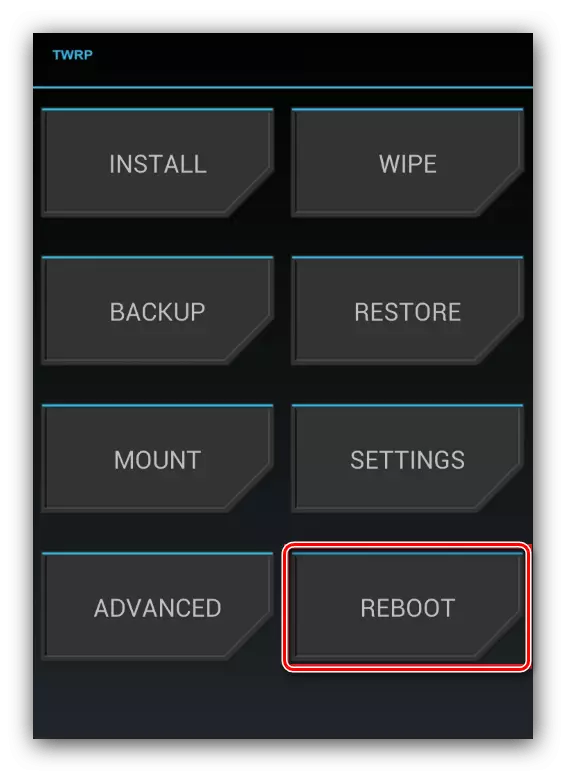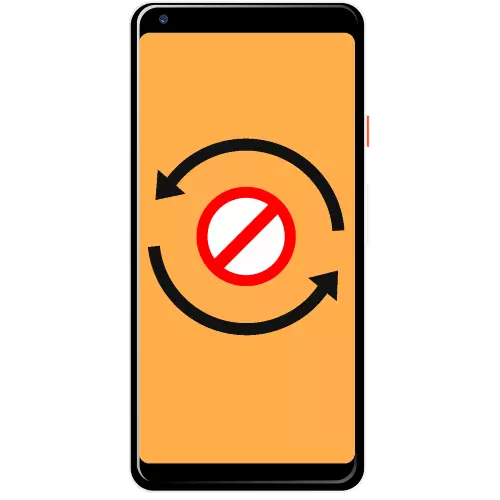
Арга 1: Зориулагдсан дахин тохируулах товч
Зарим төхөөрөмж дээр (тодорхой, Sony, Sony 2015-2016 ухаалаг гар утас) ЗОРИУЛЖ БАЙНА. Үүнийг дараах байдлаар ашиглах боломжтой.- Төхөөрөмжийн орон сууцны нүхэнд нүх, хажууд байх ёстой. Хэрэв хэн ч байхгүй, гэхдээ арын бүрхэвч нь салгаж, арын бүрхэвчийг зайлуулж, хүссэн зүйлээ зөөлөн татаж аваарай.
- Нимгэн сэдвийг (бичгийн хэрэгслийн клип, SIM TAILE эсвэл оёдлын зүүг нээхийн тулд товчлуурыг нь нээнэ үү), Нүх рүү буцах товчийг анхааралтай дарна уу.
- Утасны дахин ачаалах нь гарах ёстой.
Энэ аргыг түгээмэл гэж нэрлэх боломжгүй, гэхдээ энэ нь хамгийн тохиромжтой, үр дүнтэй бөгөөд энэ нь бүх танилцуулга юм.
Арга 2: Гуравдагч этгээд
Хэрэв зорилтот утас нь таблет эсвэл таблет аль аль нь хамаарахгүй бол Google Play Market-ээс хамгийн сайн арга замуудын аль нэгэнд оролцож болно.
Ашиглалтын хэрэгслийг дахин ачаална уу (үндэс)
Эргүүлсэн төхөөрөмжүүд нь дахин эхлүүлэхэд тохируулах хэрэгсэлгүйгээр хийх боломжийг танд олгоно - тохиромжтой, холбогдох гуравдагч этгээдийн шийдвэр. Жишээлбэл, бид дахин ачаалах програмыг ашигладаг.
Google Play Market-ээс дахин ачаалах
- Хөтөлбөрийг ажиллуулж, үндсэн эрхийг ашиглана уу.
- "Дахин эхлүүлэх" дээр дарна уу.
- "Тийм ээ, одоо дахин ачаална уу."



Төхөөрөмжийг дахин эхлүүлэх болно.
Цахилгаан товчийг дахин хуваарилах
Ажлын бус цоожны товчлуурын товчлуурын хувьд та энэ зүйлийн функцийг бусад тохиолдолд "өлгөх" -д өгөх боломжтой програмыг тохируулах боломжтой. Энэ төгсгөл нь "Power товчийг дарж" Power товчийг дарж "товчийг дарж"
Google Play Market-ээс Power товчийг дарна уу
- Хэрэглээг нээх, эхлээд "ачаалах" сонголтыг тэмдэглэ.
- Дараа нь ENVER ENDEMENCE / FEENTER дээр товшино уу.
- Энэ цэгийн хажууд энэ цэгийг зургаар тодруулсан тохиолдолд багажны ажил нь ажиллах болно гэсэн үг юм. Төхөөрөмжийг дахин эхлүүлэхийн тулд шинээр томилогдсон элементийг дарах, барихад хангалттай - цэс нь дахин асах цэгээр гарч ирнэ.

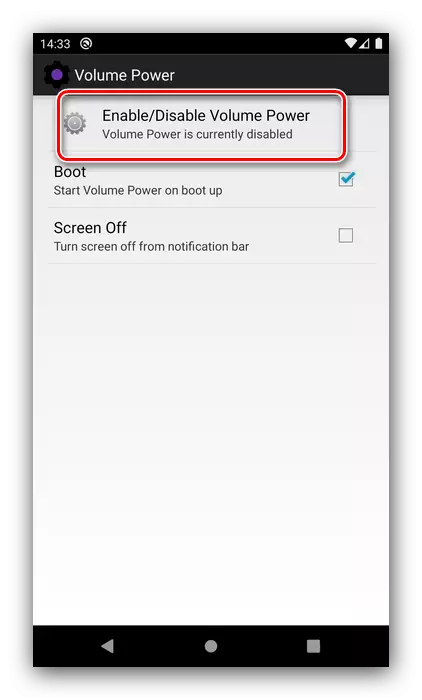

Дээжийн програм нь үр дүнтэй биш, гэхдээ бусад аргууд ажиллахгүй байгаа нөхцөл байдалд туслах чадвартай байдаг.
Арга 3: Хараат төхөөрөмжийг дахин эхлүүлэх
Хэрэв зорилтот төхөөрөмж нь хамааралтай бөгөөд хэрэглэгчийн үйл ажиллагаанд хариу өгөхгүй бол энэ нь мэдэгдэхүйц төвөгтэй юм. Ийм нөхцөл байдалд, дараахь зүйлийг хийхийг хичээ:
- Ухаалаг гар утас нь батерейны цэнэгийг зарцуулах хүртэл хүлээлгэж өгөх хүртэл батерейг салгана уу.
- Төхөөрөмжийг цахилгаан хангамж руу холбоно уу. Цэнэглэх заалт гарч ирсний дараа "UP" товчийг дарна уу.
- Сэргээх цэс гарч ирэх ёстой. Дукийн хувьд "Дахин ачаалах системийг" Дахин ачаалах системийг сонгоод, үүнийг баталгаажуулаад 30 секунд хүлээнэ үү.
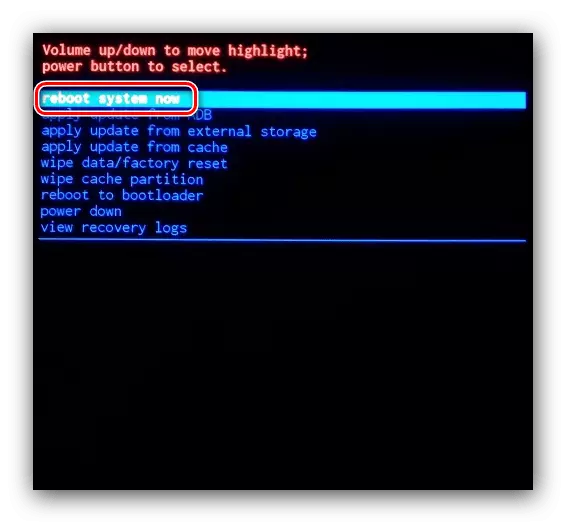
Гурав дахь түншийн хувьд Twrp нөхөн сэргээх нь "дахин ачаалах" товчийг дарж, өөрийн үйлдлийг баталгаажуулахад хангалттай.
- Төхөөрөмжийн гутал хүртэл хүлээх хэрэгтэй.